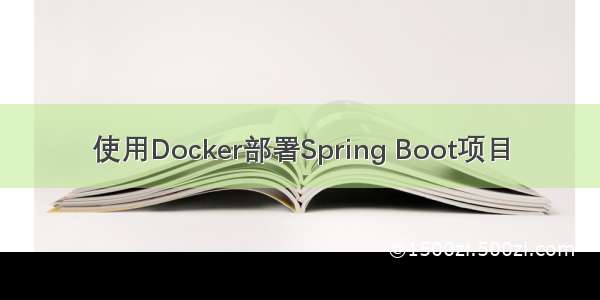文章目录
前言原文章1. 一个简单 Spring Boot 项目2. Spring Boot 项目添加 Docker 支持3. 构建打包环境3.1 安装 Docker 环境3.2 安装JDK3.3 安装MAVEN4. 使用 Docker 部署 Spring Boot 项目爬坑总结问题一:执行 mvn package 命令打包项目失败奇思妙想想法一:将build的镜像,用docker-compose一键上下线前言
此文章是苯宝宝,参考
纯洁的微笑的学习总结,大体内容是转载自原文章+符合当前版本的代码改造+自己实践过程中的一些小理解精华在于,最后的
爬坑总结和奇思妙想
我的源码地址==>请戳这里
原文章
原文链接==>请戳这里
Docker 技术发展为微服务落地提供了更加便利的环境,使用 Docker 部署 Spring Boot 其实非常简单,这篇文章我们就来简单学习下。
首先构建一个简单的 Spring Boot 项目,然后给项目添加 Docker 支持,最后对项目进行部署。
1. 一个简单 Spring Boot 项目
在pom.xml中 ,使用 Spring Boot 2.0 相关依赖
<parent><groupId>org.springframework.boot</groupId><artifactId>spring-boot-starter-parent</artifactId><version>2.0.0.RELEASE</version></parent>
添加 web 和测试依赖
<dependencies><dependency><groupId>org.springframework.boot</groupId><artifactId>spring-boot-starter-web</artifactId></dependency><dependency><groupId>org.springframework.boot</groupId><artifactId>spring-boot-starter-test</artifactId><scope>test</scope></dependency></dependencies>
创建一个 DockerController,在其中有一个index()方法,访问时返回:Hello Docker!
@RestControllerpublic class DockerController {@RequestMapping("/")public String index() {return "Hello Docker!";}}
启动类
@SpringBootApplicationpublic class DockerApplication {public static void main(String[] args) {SpringApplication.run(DockerApplication.class, args);}}
添加完毕后启动项目,启动成功后浏览器放问:http://localhost:8080/,页面返回:Hello Docker!,说明 Spring Boot 项目配置正常。
2. Spring Boot 项目添加 Docker 支持
在pom.xml - properties中添加 Docker 镜像名称
<properties><docker.image.prefix>springboot</docker.image.prefix></properties>
plugins 中添加 Docker 构建插件:
<build><plugins><plugin><groupId>org.springframework.boot</groupId><artifactId>spring-boot-maven-plugin</artifactId></plugin><!-- Docker maven plugin start... --><plugin><groupId>com.spotify</groupId><artifactId>docker-maven-plugin</artifactId><version>1.0.0</version><configuration><imageName>${docker.image.prefix}/${project.artifactId}</imageName><dockerDirectory>src/main/docker</dockerDirectory><resources><resource><targetPath>/</targetPath><directory>${project.build.directory}</directory><include>${project.build.finalName}.jar</include></resource></resources></configuration></plugin><!-- Docker maven plugin end... --></plugins></build>
在目录src/main/docker下创建 Dockerfile 文件,Dockerfile 文件用来说明如何来构建镜像。
FROM openjdk:8-jdk-alpineVOLUME /tmpADD spring-boot-docker-1.0.jar app.jarENTRYPOINT ["java","-Djava.security.egd=file:/dev/./urandom","-jar","/app.jar"]
这个 Dockerfile 文件很简单,构建 Jdk 基础环境,添加 Spring Boot Jar 到镜像中,简单解释一下:
FROM ,表示使用 Jdk8 环境 为基础镜像,如果镜像不是本地的会从 DockerHub 进行下载VOLUME ,VOLUME 指向了一个/tmp的目录,由于 Spring Boot 使用内置的Tomcat容器,Tomcat 默认使用/tmp作为工作目录。这个命令的效果是:在宿主机的/var/lib/docker目录下创建一个临时文件并把它链接到容器中的/tmp目录ADD ,拷贝文件并且重命名ENTRYPOINT ,为了缩短 Tomcat 的启动时间,添加java.security.egd的系统属性指向/dev/urandom作为 ENTRYPOINT
这样 Spring Boot 项目添加 Docker 依赖就完成了。
3. 构建打包环境
我们需要有一个 Docker 环境来打包 Spring Boot 项目,在 Windows 搭建 Docker 环境很麻烦,因此我这里以 Centos 7 为例。
3.1 安装 Docker 环境
安装
yum install docker
安装完成后,使用下面的命令来启动 docker 服务,并将其设置为开机启动:
service docker startchkconfig docker on#LCTT 译注:此处采用了旧式的 sysv 语法,如采用CentOS 7中支持的新式 systemd 语法,如下:systemctl start docker.servicesystemctl enable docker.service
使用Docker 中国加速器
vi /etc/docker/daemon.json#添加后:{"registry-mirrors": ["https://registry.docker-"],"live-restore": true}
重新启动docker
systemctl restart docker
输入docker version 返回版本信息则安装正常。
3.2 安装JDK
yum -y install java-1.8.0-openjdk*
配置环境变量 打开vim /etc/profile添加一下内容
export JAVA_HOME=/usr/lib/jvm/java-1.8.0-openjdk-1.8.0.161-0.b14.el7_4.x86_64 export PATH=$PATH:$JAVA_HOME/bin
修改完成之后,使其生效
source /etc/profile
输入java -version返回版本信息则安装正常。
3.3 安装MAVEN
下载:http://mirrors./apache/maven/maven-3/3.5.2/binaries/apache-maven-3.5.2-bin.tar.gz
## 解压tar vxf apache-maven-3.5.2-bin.tar.gz## 移动mv apache-maven-3.5.2 /usr/local/maven3
修改环境变量, 在/etc/profile中添加以下几行
MAVEN_HOME=/usr/local/maven3export MAVEN_HOMEexport PATH=${PATH}:${MAVEN_HOME}/bin
记得执行source /etc/profile使环境变量生效。
输入mvn -version返回版本信息则安装正常。
这样整个构建环境就配置完成了。
4. 使用 Docker 部署 Spring Boot 项目
将项目spring-boot-docker拷贝服务器中,进入项目路径下进行打包测试。
#打包mvn package#启动java -jar target/spring-boot-docker-1.0.jar
看到 Spring Boot 的启动日志后表明环境配置没有问题,接下来我们使用 DockerFile 构建镜像。
mvn package docker:build
第一次构建可能有点慢,当看到以下内容的时候表明构建成功:
...Step 1 : FROM openjdk:8-jdk-alpine---> 224765a6bdbeStep 2 : VOLUME /tmp---> Using cache---> b4e86cc8654eStep 3 : ADD spring-boot-docker-1.0.jar app.jar---> a20fe75963abRemoving intermediate container 593ee5e1ea51Step 4 : ENTRYPOINT java -Djava.security.egd=file:/dev/./urandom -jar /app.jar---> Running in 85d558a10cd4---> 7102f08b5e95Removing intermediate container 85d558a10cd4Successfully built 7102f08b5e95[INFO] Built springboot/spring-boot-docker[INFO] ------------------------------------------------------------------------[INFO] BUILD SUCCESS[INFO] ------------------------------------------------------------------------[INFO] Total time: 54.346 s[INFO] Finished at: -03-13T16:20:15+08:00[INFO] Final Memory: 42M/182M[INFO] ------------------------------------------------------------------------
使用docker images命令查看构建好的镜像:
docker imagesREPOSITORY TAG IMAGE ID CREATED SIZEspringboot/spring-boot-docker latest 99ce9468da74 6 seconds ago 117.5 MB
springboot/spring-boot-docker 就是我们构建好的镜像,下一步就是运行该镜像
docker run -p 8080:8080 -t springboot/spring-boot-docker
启动完成之后我们使用docker ps查看正在运行的镜像:
docker psCONTAINER ID IMAGE COMMAND CREATED STATUS PORTSNAMES049570da86a9 springboot/spring-boot-docker "java -Djava.security" 30 seconds agoUp 27 seconds 0.0.0.0:8080->8080/tcp determined_mahavira
可以看到我们构建的容器正在在运行,访问浏览器:http://192.168.0.x:8080/,返回
Hello Docker!
说明使用 Docker 部署 Spring Boot 项目成功!
爬坑总结
问题一:执行 mvn package 命令打包项目失败
报错如下:
[ERROR] No compiler is provided in this environment. Perhaps you are running on a JRE rather than a JDK?
定位报错可能原因:
1、pom.xml的JDK配置不明确,需要指定具体的地址2、服务器上装的是JRE,而不是JDk,没有 javac 这个命令,导致不能编译
最终定位结果:
发现服务器上装的是JRE,JRE是没有 javac 命令的,所以导致编译打包失败
解决方案:
重新安装 open - JDK# 我们先看一下搜索结果yum search java-1.8
我原来安装的就是红色框的 JRE,现在我们来安装黄色框的JDK
最好还是先卸载掉原来的open-jdk,我们先查看已安装的JDK
rpm -qa | grep java
显示如下信息:
java-1.4.2-gcj-compat-1.4.2.0-40jpp.115java-1.6.0-openjdk-1.6.0.0-1.7.b09.el5
卸载:
rpm -e --nodeps java-1.4.2-gcj-compat-1.4.2.0-40jpp.115rpm -e --nodeps java-1.6.0-openjdk-1.6.0.0-1.7.b09.el5
最后我们在安装java-1.8.0-openjdk-devel.x86_64这个版本的JDK
yum -y install java-1.8.0-openjdk-devel.x86_64
现在我们再回过头去执行,
mvn package命令,就能顺利打包成功了!爬坑成功!!!
奇思妙想
想法一:将build的镜像,用docker-compose一键上下线
新建docker-compose.yml文件
touch docker-compose.yml
文件内容
version: '3'services:spring_boot_docker:restart: alwaysimage: springboot/spring-boot-dockercontainer_name: mybootdockerports:- 8080:8080